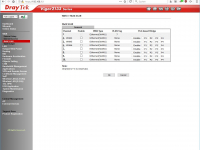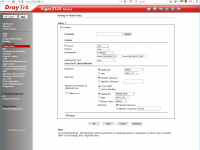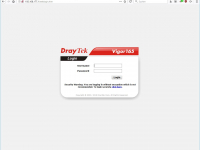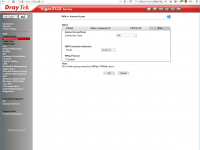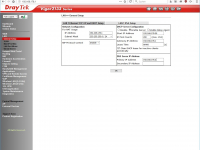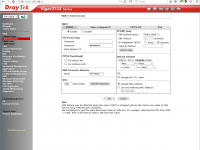Zugang zum Modem
Um den Zugang auf das Webinterface des Modems zu ermöglichen, trotz dass alle Geräte am Router angeschlossen wurden, muss unter "WAN" -> "Multi-VLAN" ein virtuelles WAN-Interface erstellt werden. In unserem Fall nutzen wir dafür WAN Channel 5 und vergeben in den Konfigurationseinstellungen des Kanals den Display Namen "Vigor 165 Management". Weiterhin muss "Open WAN Interface for this Channel" aktiviert werden und als "WAN Application" Management gewählt werden.
Im Bereich der IP-Einstellungen wird die Option "Specify an IP address" benötigt, wobei man hier eine IP aus dem Subnetz vergibt, welches vom Modem genutzt wird. In unserem Fall nutzt das Modem das 192.168.177.0 Netz und erhält die IP 192.168.177.1. Folglich erhält der Router die IP 192.168.177.2 und ist somit der zweite Client im entsprechenden Subnetz.
Nachdem der WAN-Channel erstellt und konfiguriert wurde, muss unter "Routing" -> "Route Policy" eine Richtlinie erstellt werden, die den Clients, welche mit dem Router verbunden wurden, ein Zugriff auf das Modem erlauben. Wir nutzen hier die erste Route Policy und vergeben dieser unter Destination die IP-Range von 192.168.177.0 bis 192.168.177.255, wählen als Interface WAN5 und aktivieren weiterhin die Option "Force NAT".
Sind die Einstellungen gesetzt, so ist ein Zugriff auf das Modem unter der IP 192.168.177.1 möglich. Dies ist nötig um später beispielsweise Einstellungen ändern oder ein Firmwareupdate einspielen zu können, ohne an der physikalischen Verkabelung etwas ändern zu müssen.
IP Konfiguration
Bis hier haben wir die Firmware aktualisiert, den Zugang auf das Internet per IPv4 und den Zugang auf das Webinterface des Modems ermöglicht. Eine Verbindung per IPv6 und auch eine Vergabe von IPv6-Addressen innerhalb des lokalen Netzwerkes erfolgt bisher nicht. Um dies zu ermöglichen muss unter "WAN" -> "Internet Access" die WAN-Schnittstelle ausgewählt werden und dort in den Reiter IPv6 gewechselt werden. Da zur Einwahl bereits PPPoE zum Einsatz kommt, kann hier im Falle des Telekom-Anschlusses als "Connection Type" PPP genutzt werden.
Im Falle eines Telekom-Anschlusses sollte man zur Verhinderung von Fragmentierung von übertragenen Paketen weiterhin im Reiter "PPPoE" die MTU-Größe auf 1492 ändern. Nach einem Neustart des Routers sollte diese nun per PPP entsprechende IPv6-Adressen (Gateway, DNS, Subnetz) zugewiesen bekommen und diese auch im Heimnetz weiterverteilen können.
In unserem Fall wurde uns zwar per PPP ein entsprechendes Präfix zugewiesen, welches auch weiter im LAN verteilt wurde. Ein Zugriff auf IPv6 konnte jedoch, trotz Bemühen der DrayTek Hotline, nicht ermöglicht werden. Hier verhält sich die Implementation des Routers offenbar anders, als es beispielsweise Fritz!Box und Speedport tun. Offenbar ist die Nutzung von IPv6 an einem normalen DSL-Anschluss der Telekom somit nicht ohne weiteres möglich. Nachdem wir einen Paketmitschnitt auf der WAN-Schnittstelle erstellt haben, können wir an dieser Stelle jedoch den DrayTek-Router in Schutz nehmen: Dieser erhält eingehende Ping-Pakete und antwortet auch korrekter Weise auf diese. Der sendende Server erhält jedoch dennoch keine Antwortpakete. Scheinbar werden diese also im Netz der Telekom verworfen - Diesbezüglich befinden wir uns derzeit in Klärung in Zusammenarbeit mit der Telekom.
Neben der IPv6-Aktivierung möchten wir weiterhin auf unser bestehendes Subnetz wechseln, da diverse Geräte mit fester IP im Netzwerk vorhanden sind deren Neukonfiguration mehr Zeitaufwand bedeuten würde, als ein einfacher Wechsel des Subnetzes am Router. Die entsprechenden Einstellungen sind unter "LAN"->"General Setup" zu finden. Hier lassen sich vier Subnetze definieren, wovon derzeit nur LAN1 aktiv ist. Hier nutzen wir als IP Adresse für den Router die 192.168.178.1 mit der Subnetzmaske 255.255.255.0. Auch der DHCP-Server muss entsprechend umkonfiguriert werden, um zum Subnetz passende IPs zu vergeben. Zudem setzen wir den DNS-Server, welcher per DHCP verteilt werden soll, auf 192.168.178.2. Unter dieser IP ist ein Raspberry Pi mit installierter PiHole Instanz installiert, welche zum Filtern von Werbung im Internet genutzt wird.
Nach einem Neustart ist der Router nun unter 192.168.178.1 erreichbar und solle IP-Adressen aus dem zugehörigen Subnetz vergeben. Sollte der DHCP neben dem primären DNS-Server einen zweiten DNS-Server verteilen, so muss im Webinterface einfach der zugehörige Eintrag "Secondary IP Address" angepasst werden.